本記事ではまとめて音声データを調整する方法を紹介します。
AuditionはPremireと連携可能なソフトです!
ちゃんとした収録機材を持っていない場合、音声編集ソフトでノイズやら音量やらを根性で調整できます。
 すいみん
すいみん今回Adobe Audition CCを初めて使ってみて、ノイズを取るのが非常に優秀な機能があるので気に入りました。
目次
Auditionの音声調整方法
最低限、聞きやすい音になるように調整します。
無音をカット
使わない音声はカット
ノーマライズして音量幅を均一に
全体の音量調整をします。
音声のノイズ取り
サーッというノイズが綺麗に取り除けます。
ショートカット覚えておくと一瞬で処理できます。
- ノイズの範囲を選択して エフェクト>ノイズリダクション/リストア>ノイズプリントをキャプチャ(Shift+P)
- 全体を選択して、ノイズリダクション(プロセス)(Ctrl+Shift+P)
部分の音量調節
音を大きくしたり、小さくしたり調整
リバーブ
いろいろな部屋のプリセットがあるので選択しましょう。
リバーブを消す
ノイズを消しすぎると部分的にリバーブかかったような音声になるので、抑えます。
ノーマライズ調整する方法
- エフェクト>振幅と圧縮>ダイナミックス操作>カーブを下げ目に
- エフェクト>振幅と圧縮>ノーマライズ
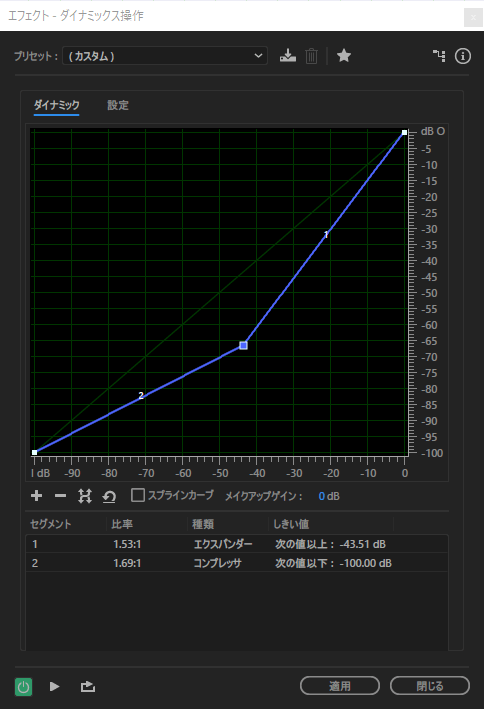
The Shutterstock Blog


From Creators to Creators – Enhance Your Skills – Shutterstock Academy
Elevate your personal and professional projects with hours of tutorials, tons of practical tips, and hundreds of free creative assets.
音量を均一!音声データをまとめてノーマライズ調整する方法まとめ
本記事では「【Audition】音量を均一!音声データをまとめてノーマライズ調整する方法」について書きました。
もしAdobeのCreativeCloudを契約していて、音量を調整する場合は「Audition(オーディション)」が便利です!
あわせて読みたい

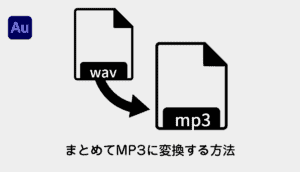
【Audition】超簡単!大量の音声データ(.wav)をまとめてMP3に変換する方法
数MBある大量の音声データ(.wav)はPCの容量を圧迫します。 MacであればiTunes等で変換するとおもいますが、大量処理としてはあまり使い勝手は良くないです。 Adobeの…



